5min de leitura
Na hora de criar uma loja virtual, o OpenCart é uma plataforma que certamente merece a sua atenção. Por isso que, neste artigo, vamos ensinar passo a passo como instalar OpenCart, não importa qual sistema operacional ou hospedagem você usa.
Muitas empresas conhecidas utilizam essa solução para criar um site de eCommerce que pode apelar para públicos de todos os tamanhos.
O melhor de tudo é que o processo de instalação do OpenCart não exige que você tenha habilidades de desenvolvedor. É possível passar por ele por conta própria, basta ter a ajuda de um excelente tutorial para guiá-lo pelo processo.
O Que é o OpenCart?
O OpenCart é um sistema de gestão de conteúdo (CMS) que é projetado para construir lojas online. Ele é gratuito e de código aberto, e oferece recursos avançados o suficiente para apoiar tanto pequenas empresas quanto grandes corporações.
Com o OpenCart, é fácil e rápido de se criar um site de eCommerce. O painel de controle de administrador é muito intuitivo, e existem muitos temas já criados e altamente customizáveis para você escolher.
Ele permite que os usuários façam upload de quantidades ilimitadas de produtos, definam gateways convenientes de pagamentos, adicionem múltiplas lojas e gerenciem descontos e afiliados. As funcionalidades da plataforma também podem ser ampliadas com módulos PHP.
É importante notar que o OpenCart é auto-hospedado, o que significa que você precisa de uma hospedagem de sites e de um domínio para fazer com que a sua loja online fique acessível para os usuários.
Você também será totalmente responsável pelo desenvolvimento e pela manutenção da sua loja virtual Opencart. Não se esqueça de conferir o fórum da comunidade se precisar de ajuda. Também considere pegar o plano com suporte dedicado, que parte de US$ 99/mês.
Quais são os Requisitos de Instalação do OpenCart?
Aqui estão os requisitos para a pré-instalação, para que você tome nota:
Software:
- MySQL versão 5 ou superior
- PHP versão 7.3 ou superior
Servidor web:
- Microsoft: IIS7, ou
- Apache: 2.x, ou
- Nginx: 1.0
Espaço em disco:
Garanta que a sua conta de hospedagem atende os requisitos de sistema acima para que a instalação do OpenCart corra de maneira esperada.
Se você está procurando a melhor solução de hospedagem, os planos de hospedagem compartilhada da MeuHub vêm com muitos recursos e com o armazenamento necessário para colocar a sua loja online no ar.
Como Instalar o OpenCart de Modo Manual?
Se o instalador automático não estiver disponível, você pode instalar o OpenCart de maneira manual. Para este tutorial, vamos usar o cPanel e o client FTP Filezilla.
1. Crie um banco de dados MySQL
- Faça login no seu cPanel. Vá para Bancos de Dados -> Assistente de Banco de Dados MySQL.
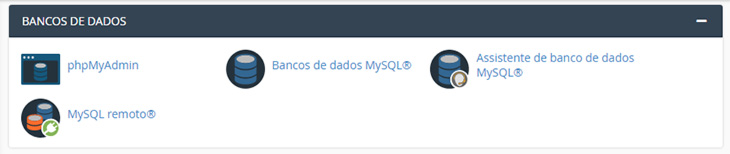
- Dê um nome para o novo banco de dados, e então insira um nome de usuário e uma senha antes de clicar em Criar Usuário.
- Marque a caixa para TODOS OS PRIVILÉGIOS e então clique em Próxima Etapa.
2. Baixe os arquivos de instalação do OpenCart
Visite a página oficial de download e então escolha a versão mais recente do OpenCart.
3. Extraia o arquivo comprimido
- Se você usa o Windows, simplesmente clique com o botão direto no arquivo Zip e selecione Extrair para opencart-3.x.x.x.
- Para usuários do Mac, clique duas vezes no arquivo ZIP e ele automaticamente será extraído numa pasta com o mesmo nome. Acesse opencart-3.x.x.x, e então vá na pasta de upload.
- Mude o nome do arquivo config-dist.php para apenas config.php.
- Acesse a pasta admin e então repita a ação acima.
4. Faça upload dos arquivos através de um client FTP
- Para este passo, baixe e instale o FileZilla se você ainda não o fez.
- Abra o FileZilla, clique em File -> Site Manager.
- Clique em New Site, e então insira as informações do seu servidor. Em Host, digite o nome do seu domínio.
- Deixe o Protocol como FPT – File Transfer Protocol e o Logon Type como Normal.
- Insira o seu nome de usuário e a senha da sua conta de hospedagem, que foram fornecidos pelo seu provedor de hospedagem. Então clique em Connect.
- Assim que tiver conectado, acesse a pasta public_html e crie uma nova pasta para os arquivos do OpenCart.
- Vá para a pasta opencart-3.x.x.x e selecione todos os arquivos e pastas armazenadas em upload. Prossiga para arrastá-las e soltá-las na Listagem vazia de diretório. Então espere até que o processo de transferência esteja completo.
5. Prossiga com a Instalação
- Depois que todo o upload tenha sido concluído, vá até SuaLoja.com/install e você verá o assistente de instalação do OpenCart.
- Sinta-se livre para ler o Acordo de Licença antes de apertar em Continue.
- Na página Pre-Installation, garanta que toda a coluna Status está em verde e então clique em Continue.
- Preencha os detalhes do banco de dados e da administração com a informação do MySQL que você criou anteriormente.
- A seguir, insira um nome de usuário e uma senha. Eles serão usados para acessar o back-end de administrador do OpenCart. Digite o seu endereço de email e então clique em Continue.
- A instalação está completa. Em breve você deverá receber uma mensagem para deletar o seu diretório de instalação.
- Volte para FileZilla, navegue para o diretório OpenCart e então delete a pasta install.
Agora você pode acessar o seu site com OpenCart. Simplesmente insira a URL SuaLoja.com/admin no seu navegador e faça login.
Conclusão
O OpenCart é uma excelente escolha se você está procurando por um CMS projetado explicitamente para uma loja de eCommerce. Ele é gratuito, altamente customizável e relativamente fácil de usar.
Certifique-se de que o seu plano de hospedagem atende aos requisitos antes de baixar o OpenCart. Então, dependendo do tipo de conta de hospedagem que você possui, escolha um dos três métodos abaixo para instalar o OpenCart:
- Instalar o OpenCart Manualmente – o upload dos arquivos para a sua conta de hospedagem é feito via Filezilla.
- Instale o OpenCart numa VPS – os passos são similares a instalar o OpenCart manualmente, mas através de prompts de comando. Tenha em mente que os comandos podem ser diferentes dependendo do SO e do painel de controle que você está usando.
Desejamos que você aproveite o seu recém-instalado OpenCart, e boa sorte com a sua loja online!
Confira nossos planos de hospedagem de Sites, planos de hospedagem para WordPress, planos Econômicos. Planos de Email Profissional e Servidores VPS. Tenha um atendimento personalizado entrando em Contato pelo Site ou pelo WhatsApp. Se você é um revendedor, confira nossos planos de revenda.